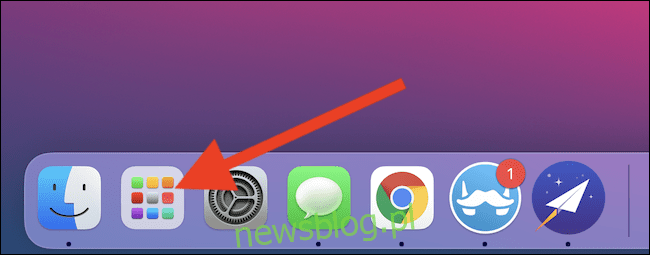
Nếu bạn có máy Mac với công nghệ Apple Silicon (ví dụ như bộ xử lý M1), bạn không còn cần phải rút iPhone hoặc iPad ra để chạy một số ứng dụng di động yêu thích của mình. Nếu bạn đang sử dụng macOS 11Big Sur trở lên, bạn có thể tải xuống và cài đặt các ứng dụng iPhone và iPad trên máy Mac của mình.
Trước khi bạn có thể chạy ứng dụng iPhone hoặc iPad trên máy Mac hoặc MacBook của mình, trước tiên bạn phải tải xuống ứng dụng này từ Apple Cửa hàng ứng dụng.
Bắt đầu bằng cách nhấp vào biểu tượng Launchpad nằm trong thanh công cụ của máy tính.
Sau đó nhấp vào nút “Cửa hàng ứng dụng”. Nếu bạn không thể tìm thấy nó, hãy sử dụng thanh tìm kiếm ở trên cùng của con dơi để tìm ứng dụng.
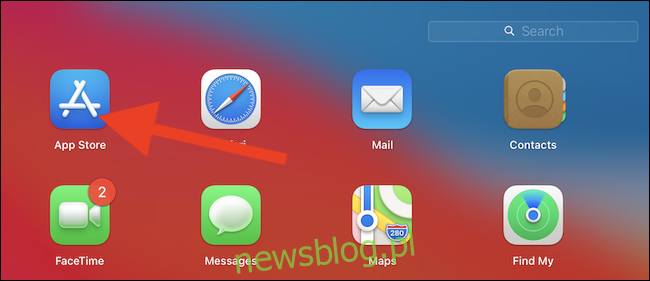
Ngoài ra, bạn có thể sử dụng công cụ tìm kiếm Spotlight tích hợp sẵn của công ty Appleđể mở ứng dụng. Cách dễ nhất để thực hiện việc này là nhấn Cmd + phím cách trên bàn phím của bạn. Một cửa sổ tìm kiếm sẽ xuất hiện ở giữa màn hình. Nhập “App Store” và chọn mục đầu tiên.
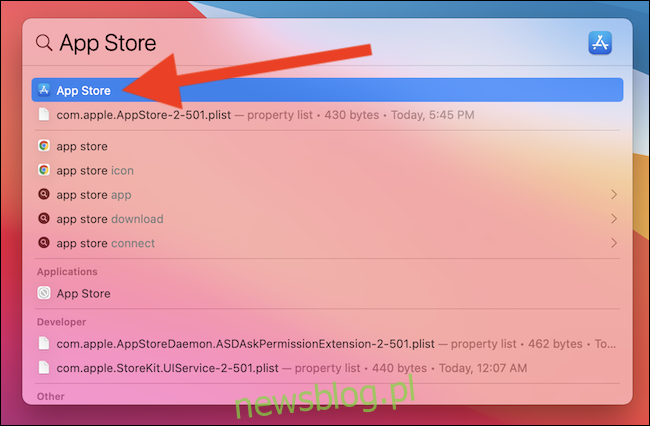
Giờ đây, bạn có thể nhập tên của ứng dụng iPhone hoặc iPad vào thanh tìm kiếm nằm ở góc trên bên trái của cửa sổ.
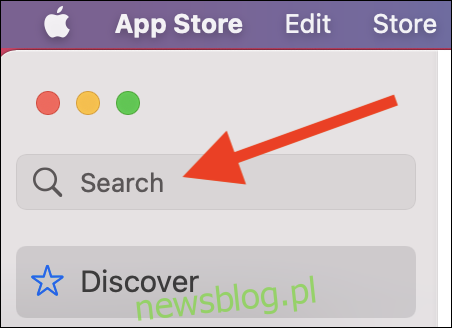
Bạn sẽ không thấy ứng dụng mà bạn đang tìm kiếm ngay lập tức – đó là do App Store chỉ hiển thị các ứng dụng Mac theo mặc định. Nhấp vào danh sách “Ứng dụng iPhone & iPad” để chuyển chế độ xem.
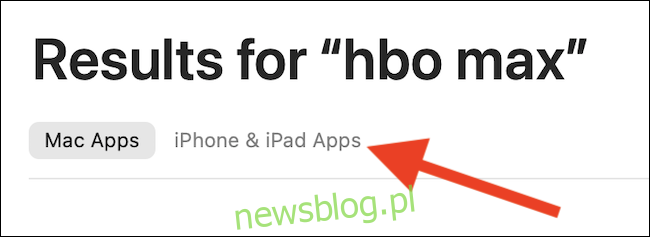
Nếu nhà phát triển ứng dụng iPhone hoặc iPad đã chọn cung cấp ứng dụng dành cho thiết bị di động trên máy Mac của họ, thì giờ đây bạn sẽ thấy ứng dụng đó trên trang kết quả.
Thông tin: Bạn sẽ cần xác thực chính mình – sử dụng đầu đọc dấu vân tay TouchID hoặc mật khẩu của MacBook Apple ID – nếu bạn đang tải xuống ứng dụng lần đầu tiên và bạn thấy nút “Tải xuống”. Biểu tượng đám mây cho biết rằng trước đó bạn đã tải ứng dụng xuống một trong các thiết bị của mình và không cần xác thực.
Nhấp vào nút “Tải xuống” hoặc Tải xuống (trông giống biểu tượng đám mây) để bắt đầu quá trình tải xuống.
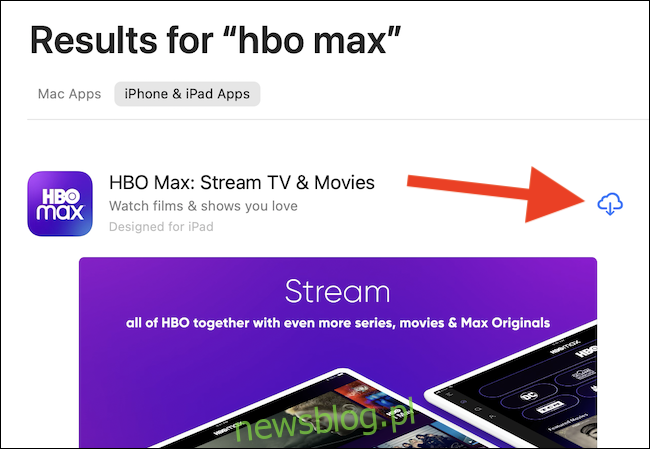
Sau khi cài đặt ứng dụng iPhone hoặc iPad trên máy Mac của bạn, hãy chọn nút “Mở”. Ứng dụng sẽ mở trong cửa sổ riêng của nó và sẽ hoạt động giống như bất kỳ ứng dụng nào khác được phát triển cho Mac.
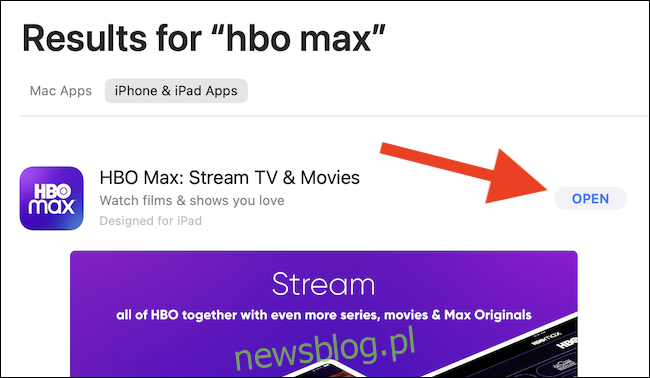
Sau này, sau khi đóng App Store, bạn có thể mở và chạy ứng dụng iPhone hoặc iPad trên máy Mac của mình bằng cách tìm ứng dụng đó trong Launchpad hoặc sử dụng tìm kiếm Spotlight như chúng tôi đã làm ở trên.
Thật không may, tại thời điểm viết bài này, không có máy Mac nào có màn hình cảm ứng. Bạn sẽ cần phải tương tác với các ứng dụng hoặc trò chơi mà bạn tải xuống bằng bàn di chuột, chuột hoặc bàn phím.
